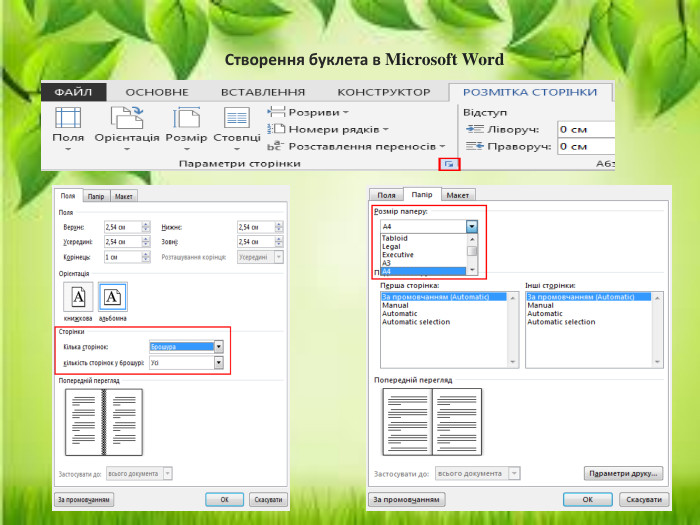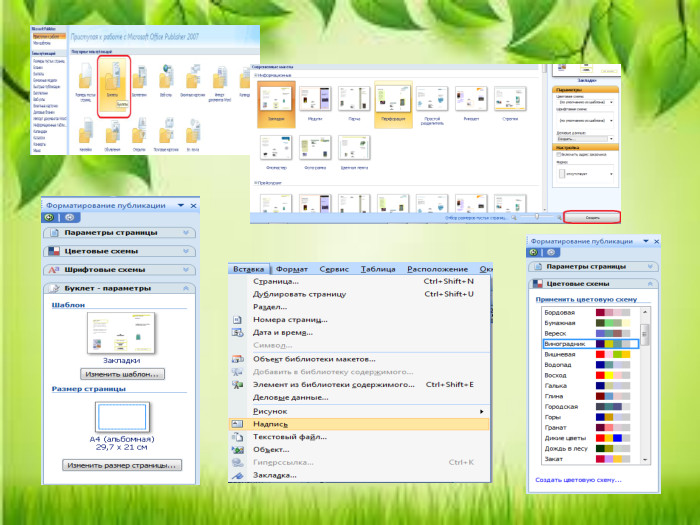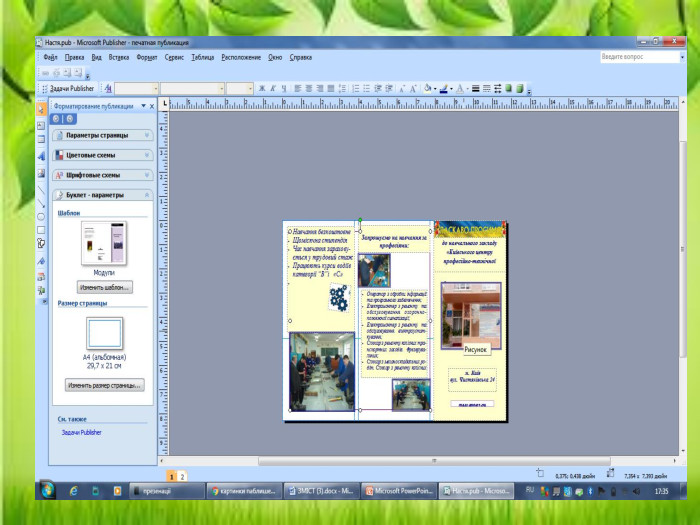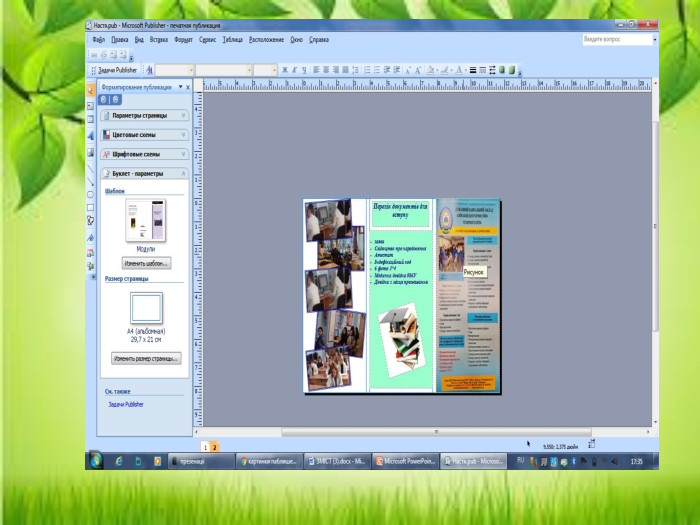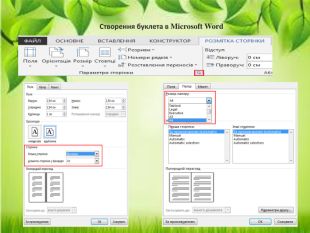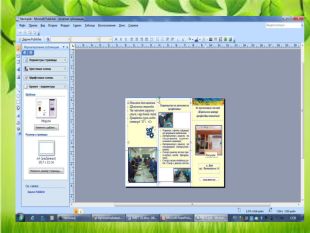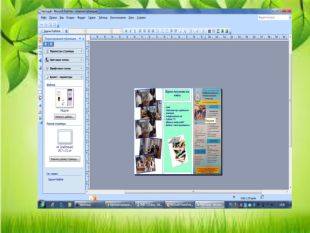Створення інформаційного буклету
Про матеріал
У наш час, дуже актуальним є створення буклетів. Вдалий дизайн, можна використовувати для привернення уваги до речей, що вигідно виділяють вашу компанія, продукт чи послугу.
Ви можете викласти найважливішу інформацію про свій продукт для споживачів та клієнтів на одній сторінці Перегляд файлу
Зміст слайдів

Безкоштовний сертифікат
про публікацію авторської розробки
про публікацію авторської розробки
Щоб отримати, додайте розробку
Додати розробку